Як закріпити на панелі завдань у Windows 10

У Windows 10 ви можете миттєво отримати доступ до потрібних програм, закріпивши їх на панелі завдань.
Нарешті, Google включив темний режим у свій веб-браузер Chrome. Для тих, хто віддає перевагу перегляду вночі або в погано освітлених кімнатах, це вбереже око. І хоча для цього потрібно трохи більше, ніж просто натиснути перемикач, увімкнути темний режим у Chrome для Windows 10 неважко.
Раніше було підтверджено, що зміна нового інтерфейсу з’явиться з macOS Mojave, а тепер, починаючи з версії 74, Chrome із темним режимом увійшов у Windows 10.
За словами компанії, ця функція Google Chrome буде розгортатися поступово, а це означає, що лише кілька користувачів спочатку знайдуть цю функцію за замовчуванням.
Якщо ви не хочете чекати цієї функції, ви можете отримати темний режим для свого браузера Chrome, використовуючи «примусовий прапорець темного режиму». Це допоможе увімкнути темний режим вашого браузера, коли ви захочете його використовувати. У цій статті ми розповімо вам, як увімкнути та використовувати темний режим у вашому браузері Chrome для Windows 10.
Наявність темного режиму — це чудова функція, особливо для тих, хто переглядає веб-сторінки вночі, але в ній можуть виникнути деякі проблеми, про які ви повинні знати. Крім того, у деяких можуть виникнути помилки чи інші проблеми, перш ніж опція стане рідною для Chrome та стабільною.
Плюси
– Легко для очей
– Сумісний з темною темою Windows 10
– Сумісний з більшістю програм Chrome
– Зменшує енергоспоживання екрана
Мінуси
– Шок, коли ви відкриваєте білу сторінку
– Деякі програми будуть білими перед завантаженням
– Невеликі проблеми з контрастом
Ви можете придбати USB-накопичувач і приєднатися до мільйонів користувачів по всьому світу на платформі, яка вважається галузевим стандартом.
Наразі ця функція працює лише для кількох людей, оскільки Google тестує її. За словами менеджера спільноти Google Chrome, темний режим найближчим часом стане все більш популярним і широко доступним.
Це вбудована опція в Chrome, яка вмикає примусовий темний режим. Ця опція працює зараз, навіть якщо опція темного режиму в стандартній системі поки недоступна. Це також примусово переведе браузер Chrome у темний режим, навіть якщо стандартний режим програми Windows 10 встановлено на світлий.
Щоб полегшити його ввімкнення, ви можете створити ярлик.
На ярлику клацніть правою кнопкою миші та виберіть « Властивості ». Для ярлика на панелі завдань клацніть правою кнопкою миші на значку панелі завдань, клацніть правою кнопкою миші на Google Chrome і виберіть « Властивості ».
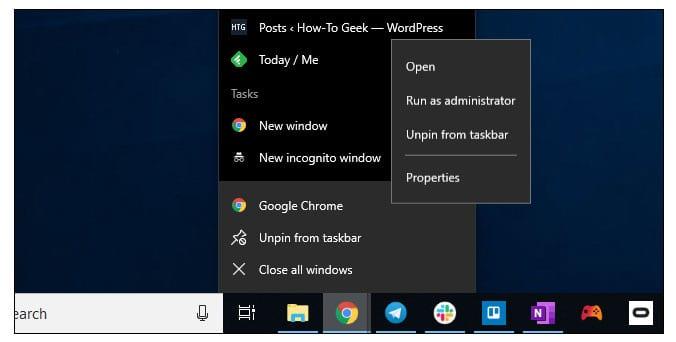
Наприкінці цільового режиму додайте пробіл, за яким слідує режим примусового затемнення. Наприклад, у більшості систем цільове вікно виглядає так:
«C: Program Files (x86)\Google\Chrome\Application\chrome.exe» — примусовий темний режим (на вашому комп’ютері це може бути трохи інакше через встановлення в іншому місці.)
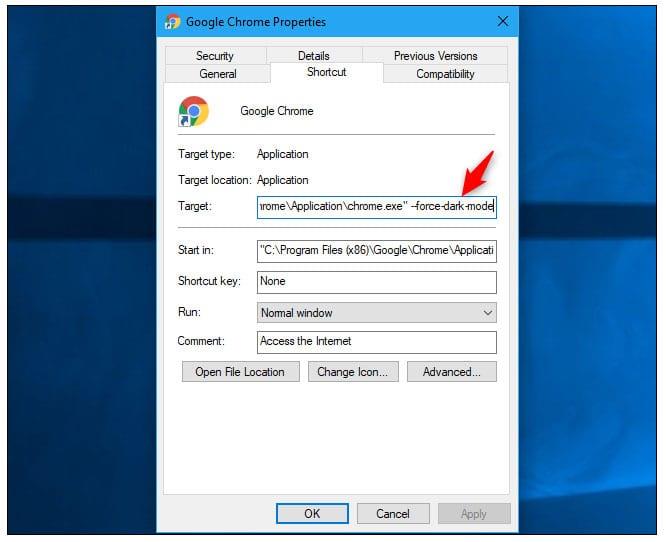
Натисніть OK, щоб зберегти зміни та запустити веб-переглядач Chrome, натиснувши ярлик, щоб скористатися цією функцією. Якщо Chrome вже відкритий, його потрібно закрити перед перезапуском. Для цього виберіть « Меню » > « Вийти ». Зачекайте, щоб закрити, а потім запустіть за допомогою зміненого ярлика.
Після завершення ви будете працювати в темному режимі.
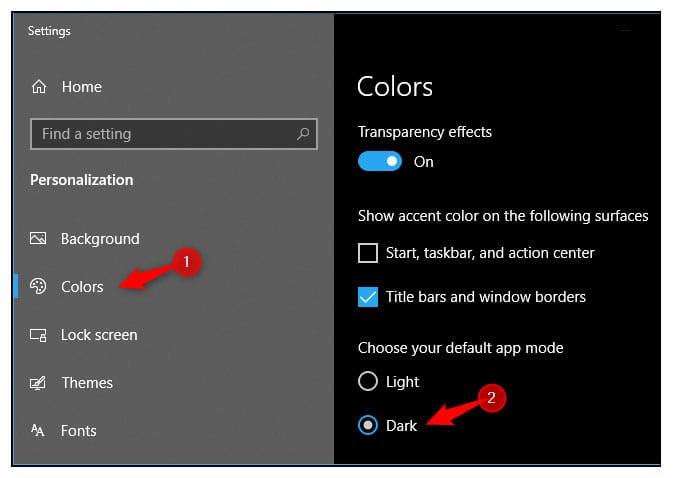
Якщо ви використовуєте старішу версію Windows у своїй системі, ви можете встановити тему темного режиму для свого Google Chrome і користуватися нею. Тепер Google пропонує колекцію тем для користувачів браузера Chrome. Для цього вам просто потрібно зайти в інтернет-магазин, вибрати та встановити тему «Just Black» для браузера.
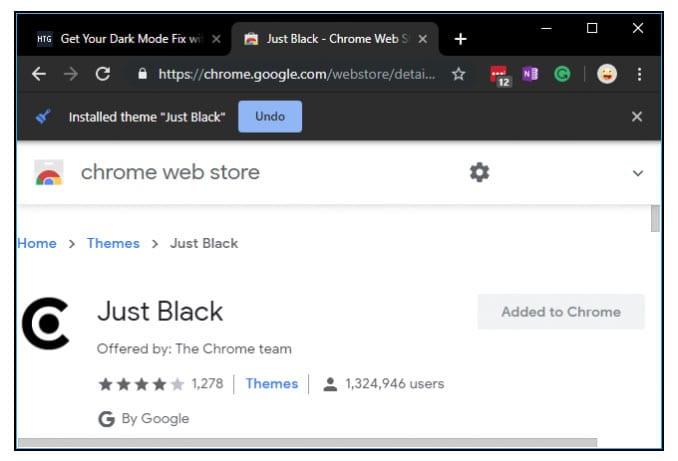
Темний режим — чудовий інструмент для користувачів Chrome, і очікується, що незабаром він стане доступним для всіх. До цього часу ви можете використовувати ручний параметр для налаштування темного режиму.
У Windows 10 ви можете миттєво отримати доступ до потрібних програм, закріпивши їх на панелі завдань.
Встановлення фонових малюнків Reddit як фону не вплине на корисність веб-сайту, але допоможе вам під час серфінгу.
Microsoft оголосила, що січень 2020 року ознаменує кінець життя Windows 7, а це означає, що офіційна підтримка продукту більше не працюватиме.
Загальновідомий факт, що більшість програм, які належать Facebook, тепер мають функцію «Історії». Він також присутній у WhatsApp у формі «Статус WhatsApp». На жаль, більшості користувачів доводиться вдаватися до створення скріншота.
Ми досліджуємо функції Office 365 або Office 2019 і визначаємо, чи є це правильною покупкою.
Windows 10 є останнім доповненням до сімейства Windows, і Microsoft поставила собі за мету розробку оновленої ОС зробити її безпечнішою та безпечнішою.
Windows 10 має багато нових функцій, але з усіх Cortana є однією з найкращих. Ви навіть можете використовувати його для вимкнення ПК.
Якщо ви володієте технікою, ви можете скористатися цими інструкціями, щоб встановити One UI Beta на Galaxy Note 9, S9 і S9 Plus.
Animoji був однією з найбільш обговорюваних функцій iPhone, коли був запущений Animoji, але на даний момент вони були обмежені лише iPhone X. Однак є спосіб отримати щось подібне на своєму пристрої Android.
Безперервне виконання завдань завжди приносить задоволення. Постійні відволікання можуть розчарувати і дратувати. Те ж саме стосується роботи на екрані. Неодноразово спливає реклама
Особливо в ситуаціях на робочому місці вам слід знати важливі ярлики в Microsoft Outlook, щоб полегшити вашу роботу та швидше вирішувати будь-які завдання.
У світі гравців Windows вважається однією з найкращих платформ для використання. Windows 10 щороку отримує кілька оновлень, які покращують ігри на ПК за допомогою спеціальної оптимізації програмного забезпечення.
Загалом зрозуміло, що одна з основних відмінностей між iPhone та Android полягає в тому, що телефони Android не можуть використовувати iMessage. Причина, по якій люди вважають, що iMessage не є варіантом
Кілька користувачів Android можуть мати власний простір із власними програмами та даними на своїх пристроях. Ось як усе це налаштувати.
Windows 10 — це операційна система Microsoft, яка була запущена в 2015 році. Це одна з основних операційних систем Microsoft. Користувачі Windows 10 час від часу отримують оновлення програмного забезпечення. Ці оновлення намагаються покращити робочі можливості Windows 10s, але загальне майбутнє не зрозуміле, і навіть ті, хто знайомий з продуктами Microsoft, не зовсім впевнені, що чекає на ОС.
Акронім NFC розшифровується як Near Field Communication. Як випливає з назви, він забезпечує зв’язок між сумісними пристроями, які знаходяться на близькій відстані.
Якщо ви користувач Windows, ви можете натрапити на чорну стрілку. Ви можете побачити чорну стрілку в усіх версіях Windows у диспетчері пристроїв. Що вони означають?
Android Pie, також відомий як Android 9 Pie, є останньою версією ОС Android. Вперше він був запущений у 2018 році, і оновлення доступне майже для всіх нових телефонів Android.
Телефони Android використовують одну з найкращих і найстабільніших доступних операційних систем, але іноді ця операційна система може викликати проблеми. Якщо ви відчуваєте, що щось не так, спробуйте перезавантажити пристрій у безпечному режимі, щоб перевірити, чи це усуне проблему.
У цьому огляді продукту ми досліджуємо, чи варто оновлення до Microsoft Office 2019.
Існує багато причин, чому ваш ноутбук не може підключитися до Wi-Fi, і тому існує багато способів виправити цю помилку. Якщо ваш ноутбук не може підключитися до Wi-Fi, ви можете спробувати наступні способи вирішення цієї проблеми.
Після створення завантажувального USB-накопичувача для встановлення Windows користувачам слід перевірити його працездатність, щоб побачити, чи було створено його успішно.
Кілька безкоштовних інструментів можуть передбачати збої диска до їх виникнення, даючи вам час на резервне копіювання даних та своєчасну заміну диска.
За допомогою правильних інструментів ви можете просканувати свою систему та видалити шпигунське програмне забезпечення, рекламне ПЗ та інші шкідливі програми, які можуть ховатися у вашій системі.
Коли комп’ютер, мобільний пристрій або принтер намагається підключитися до комп’ютера Microsoft Windows через мережу, наприклад, може з’явитися повідомлення про помилку «мережевий шлях не знайдено» — помилка 0x80070035.
Синій екран смерті (BSOD) – це поширена і не нова помилка Windows, яка виникає, коли на комп’ютері виникає якась серйозна системна помилка.
Замість виконання ручних операцій та операцій прямого доступу у Windows, ми можемо замінити їх доступними командами CMD для швидшого доступу.
Як і у Windows 10, ви також можете використовувати стороннє програмне забезпечення, щоб зробити панель завдань Windows 11 прозорою.
Після незліченних годин використання ноутбука та настільної системи колонок у коледжі, багато людей виявляють, що кілька розумних покращень можуть перетворити їхній тісний простір у гуртожитку на найкращий стрімінговий центр, не витрачаючи при цьому багато грошей.
Тачпад ноутбука призначений не лише для вказівки, клацання та масштабування. Прямокутна поверхня також підтримує жести, які дозволяють перемикатися між програмами, керувати відтворенням медіа, файлами та навіть переглядати сповіщення.




























